关于MyBatis
MyBatis 是一款优秀的持久层框架,它支持自定义 SQL、存储过程以及高级映射。MyBatis 免除了几乎所有的 JDBC 代码以及设置参数和获取结果集的工作。MyBatis 可以通过简单的 XML 或注解来配置和映射原始类型、接口和 Java POJO(Plain Old Java Objects,普通老式 Java 对象)为数据库中的记录。
由我理解简单来说,Mybatis是JDBC的替代方案,简化了Java后端程序繁琐的操纵数据库的过程。解决了一些硬编码问题。
更多内容可以查看MyBatis官网
关于idea
idea是Java的集成开发环境。本文描述了先在自己电脑安装Maven仓库,然后配置到idea上。然后在idea上创建一个Maven项目,并且在这个Maven项目上配置MyBatis框架。
版本问题
- IntelliJ IDEA 2023.1.2专业版
- Navicat Premium 16
- apache-maven-3.9.3
- mysql-8.0.33-winx64
- mybatis-3.5.13
配置过程
一、安装Maven仓库在自己的电脑上
1、去阿帕奇的Maven官网下载安装包文件后缀为bin.zip的版本。下载完成后解压到个人指定的文件夹中。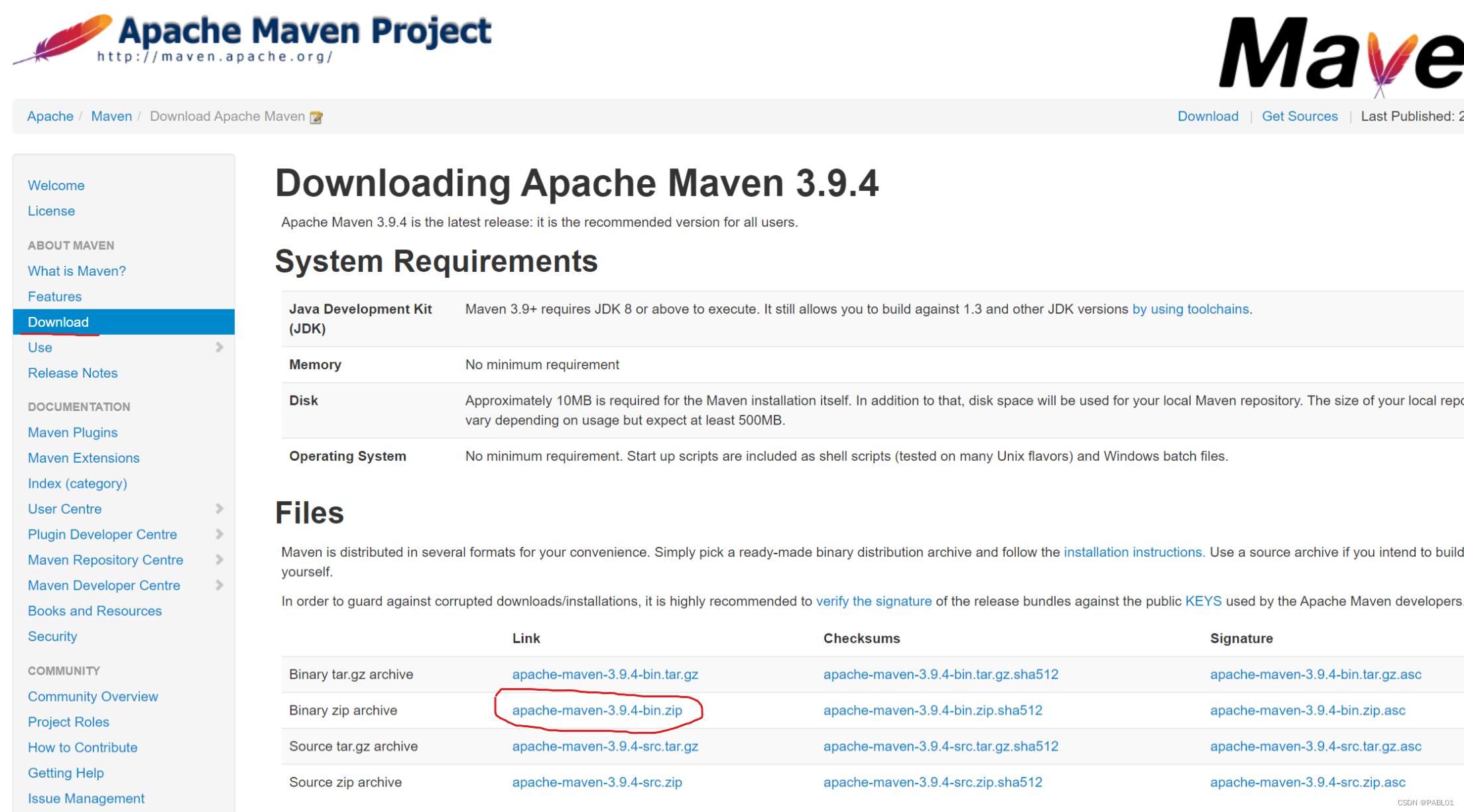
2、配置环境变量。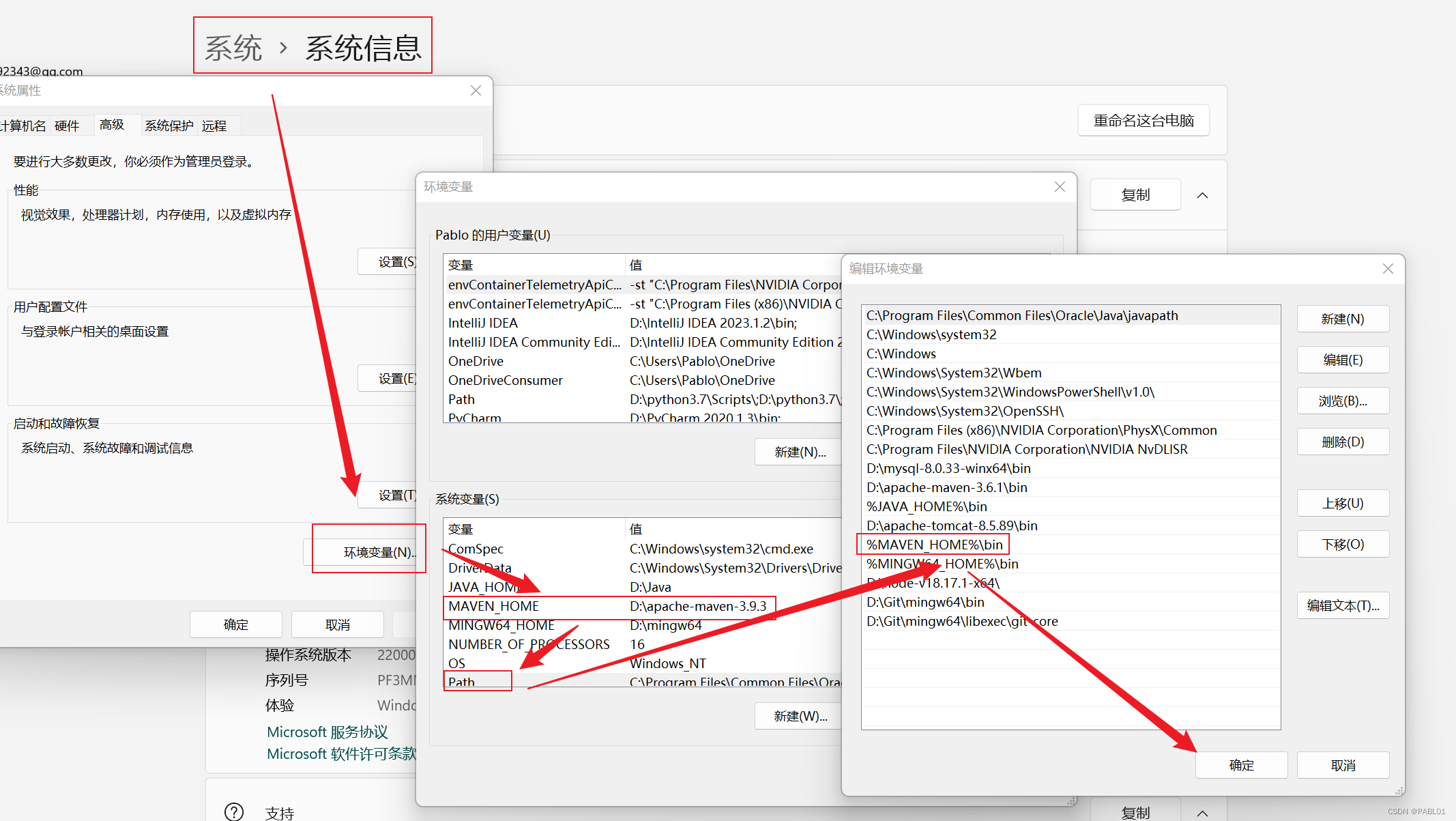
3、在命令行中输入mvn -v验证环境变量是否成功。如下图则为配置成功。否则检测配置路径有没有问题。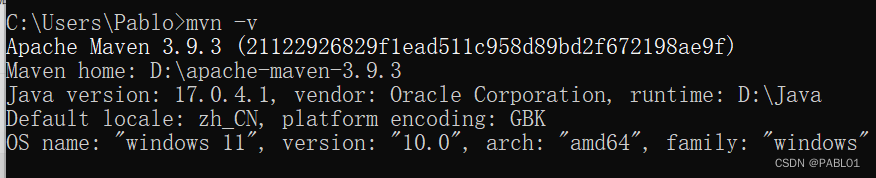
4、然后新建一个文件夹,作为maven的本地仓库。我就在maven的安装包中新建了这个文件夹。网上也有人在别的文件夹中创建仓库的例子。
5、修改maven安装包中conf文件夹的setting.xml。要修改两部分内容,其一是修改Maven的镜像下载地址,其二是修改Maven的本地仓库地址。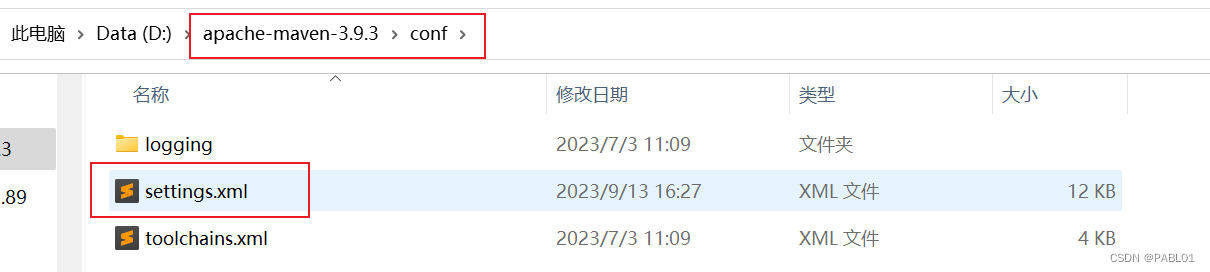
在mirrors的位置加上阿里云的镜像。可能目前只有代码中第一mirror是有用的了,另外两个是我之前的,但是由于Maven版本提高后不支持下载http文件,故均已失效。所以可以不把最后两个mirror添加进去。
<mirrors><!-- mirror
| Specifies a repository mirror site to use instead of a given repository. The repository that
| this mirror serves has an ID that matches the mirrorOf element of this mirror. IDs are used
| for inheritance and direct lookup purposes, and must be unique across the set of mirrors.
|
<mirror>
<id>mirrorId</id>
<mirrorOf>repositoryId</mirrorOf>
<name>Human Readable Name for this Mirror.</name>
<url>http://my.repository.com/repo/path</url>
</mirror>
--><mirror><id>aliyunmaven</id><mirrorOf>central</mirrorOf><name>阿里云公共仓库</name><url>https://maven.aliyun.com/repository/public</url></mirror><mirror><id>insecure-repo</id><mirrorOf>external:http:*</mirrorOf><url>http://www.ebi.ac.uk/intact/maven/nexus/content/repositories/ebi-repo/</url><blocked>false</blocked></mirror><mirror><id>alimaven</id><mirrorOf>central</mirrorOf><name>aliyun maven</name><url>https://maven.aliyun.com/nexus/content/groups/public/</url><blocked>true</blocked></mirror></mirrors>
将默认本地仓库地址改为新建的仓库地址。
<!-- localRepository
| The path to the local repository maven will use to store artifacts.
|
| Default: ${user.home}/.m2/repository
<localRepository>/path/to/local/repo</localRepository>
--><localRepository>D:\apache-maven-3.9.3\mvn-repository</localRepository>
二、在idea设置全局Maven,并创建Maven项目。
1、在idea的文件的Settings中,找到Maven。将自己本地的Maven安装包地址、Maven的settings.xml和Maven的本地仓库地址修改好。点击Apply、确认即可对idea中的Maven项目进行全局设置。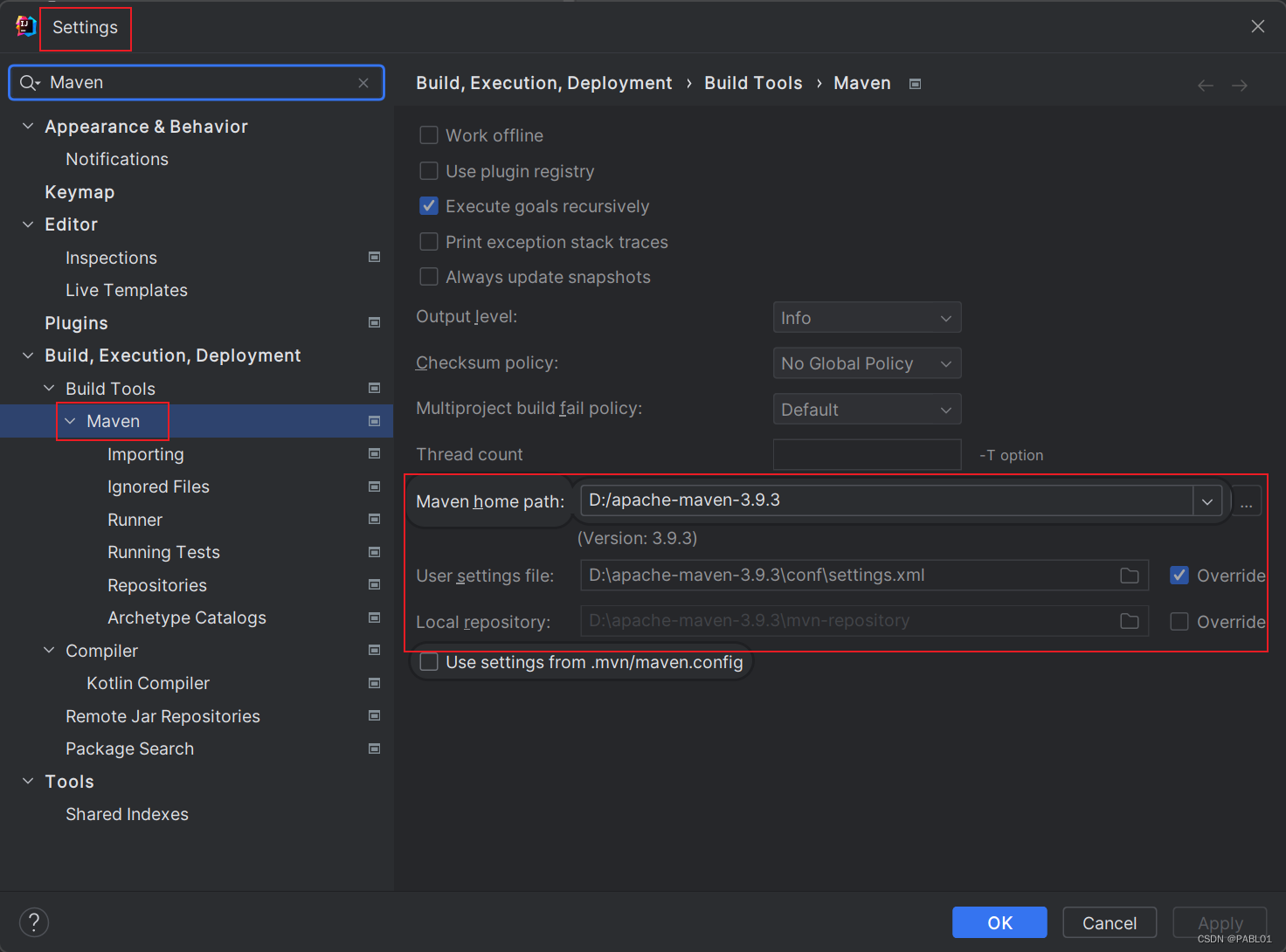
2、关于创建Maven项目,我通常的做法是先新建一个空项目(Empty Project),然后再在空项目里新建Maven模块。直接新建一个Maven项目也是可以的。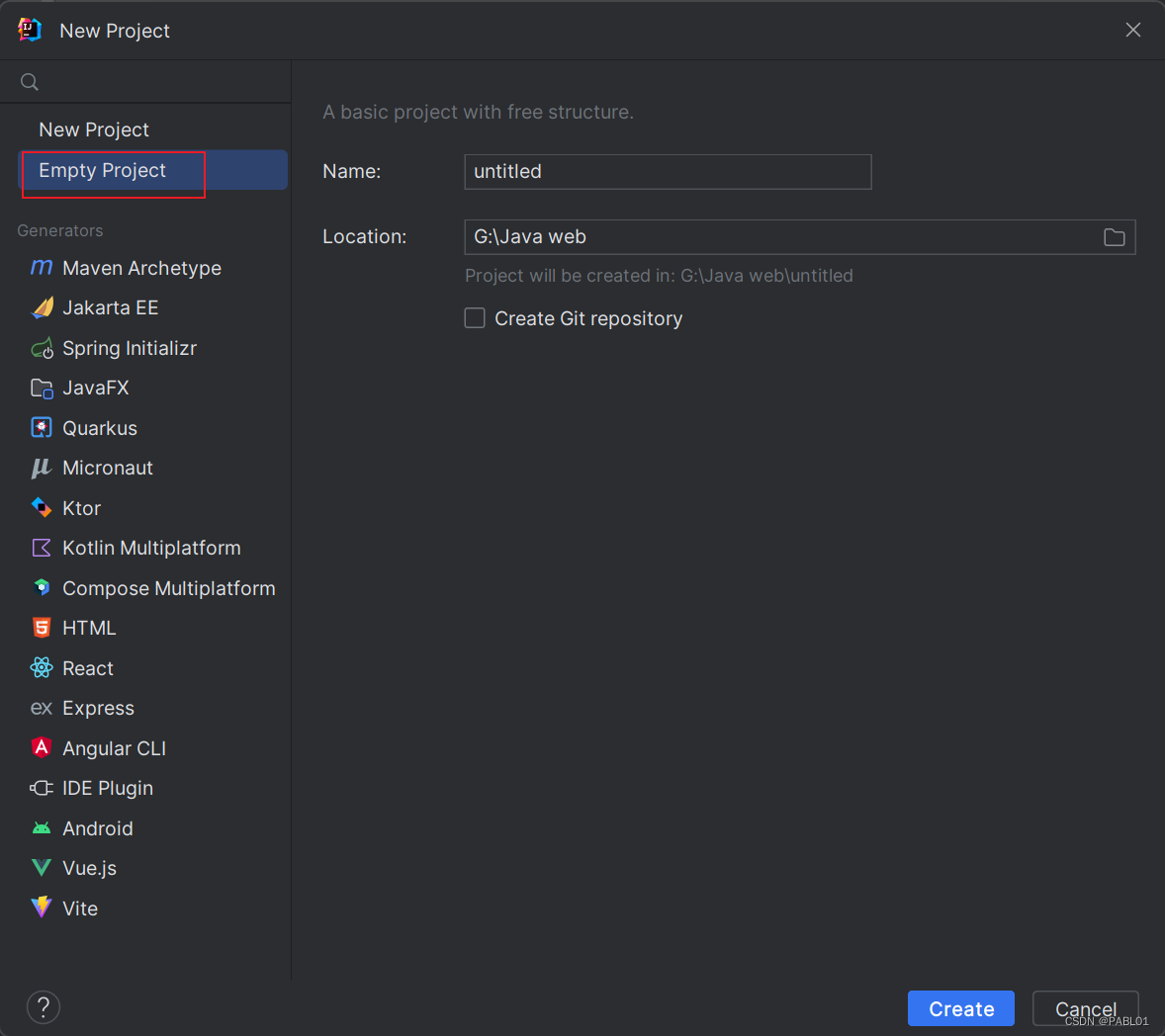
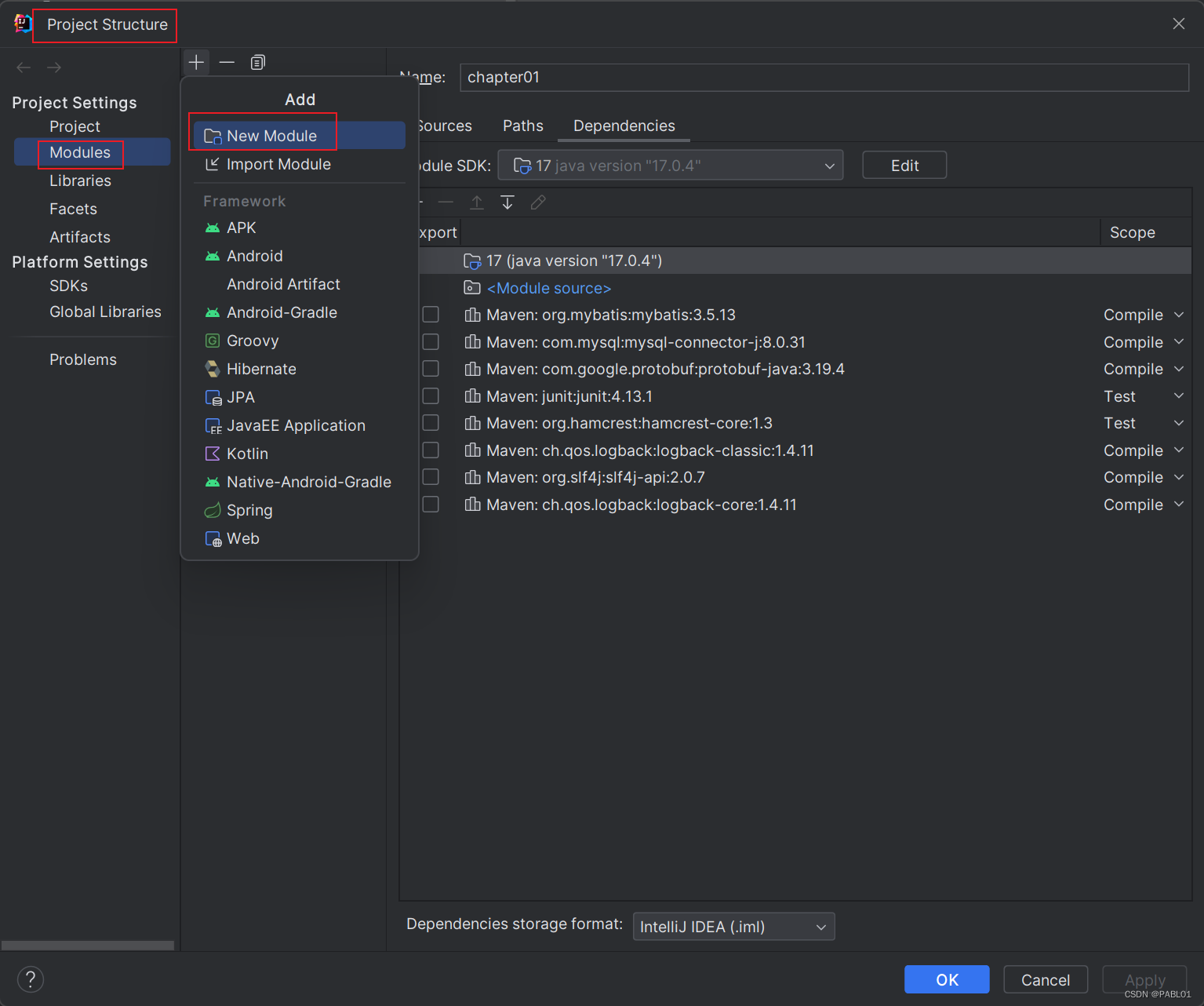
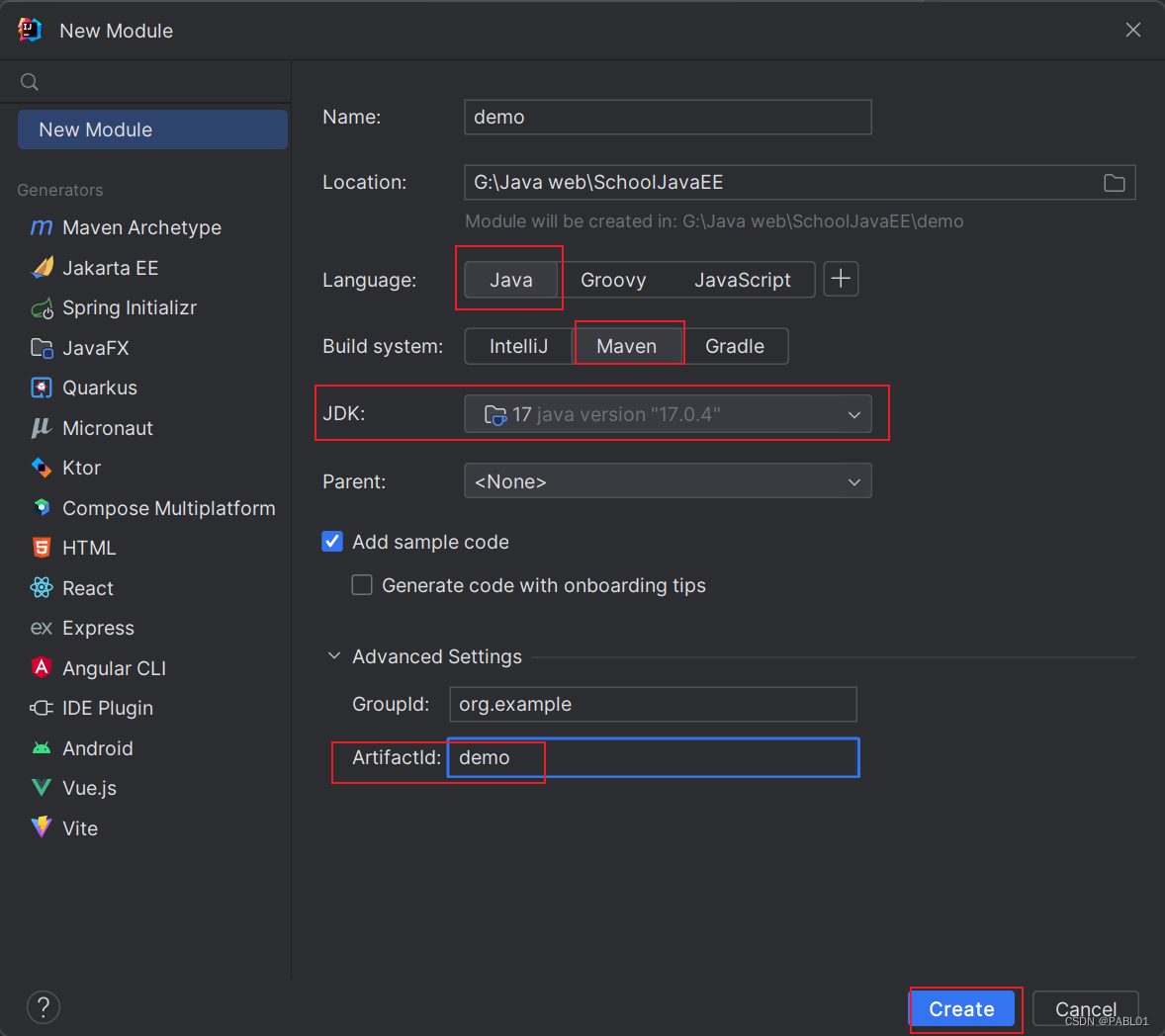
创建之后Maven项目结构如下:
三、配置MyBatis
这里将以一个小案例作为演示,实现通过MyBatis对数据库数据进行操作。
1、为Maven项目中的pom.xml添加依赖。就是将dependencies的内容添加进去。
<?xml version="1.0" encoding="UTF-8"?><projectxmlns="http://maven.apache.org/POM/4.0.0"xmlns:xsi="http://www.w3.org/2001/XMLSchema-instance"xsi:schemaLocation="http://maven.apache.org/POM/4.0.0 http://maven.apache.org/xsd/maven-4.0.0.xsd"><modelVersion>4.0.0</modelVersion><groupId>org.example</groupId><artifactId>chapter01</artifactId><version>1.0-SNAPSHOT</version><dependencies><!-- mybatis --><dependency><groupId>org.mybatis</groupId><artifactId>mybatis</artifactId><version>3.5.13</version></dependency><!-- mysql 驱动 --><dependency><groupId>mysql</groupId><artifactId>mysql-connector-java</artifactId><version>8.0.31</version></dependency><dependency><groupId>junit</groupId><artifactId>junit</artifactId><version>4.13.1</version><scope>test</scope></dependency><!-- 添加slf4j日志api --><!-- <dependency>
<groupId>org.slf4j</groupId>
<artifactId>slf4j-api</artifactId>
<version>1.5.6</version>
</dependency>--><!-- 添加logback-classic依赖 --><dependency><groupId>ch.qos.logback</groupId><artifactId>logback-classic</artifactId><version>1.4.11</version></dependency><!-- 添加logback-core依赖 --><dependency><groupId>ch.qos.logback</groupId><artifactId>logback-core</artifactId><version>1.4.11</version></dependency></dependencies></project>
2、在resource目录下加入一个logback.xml文件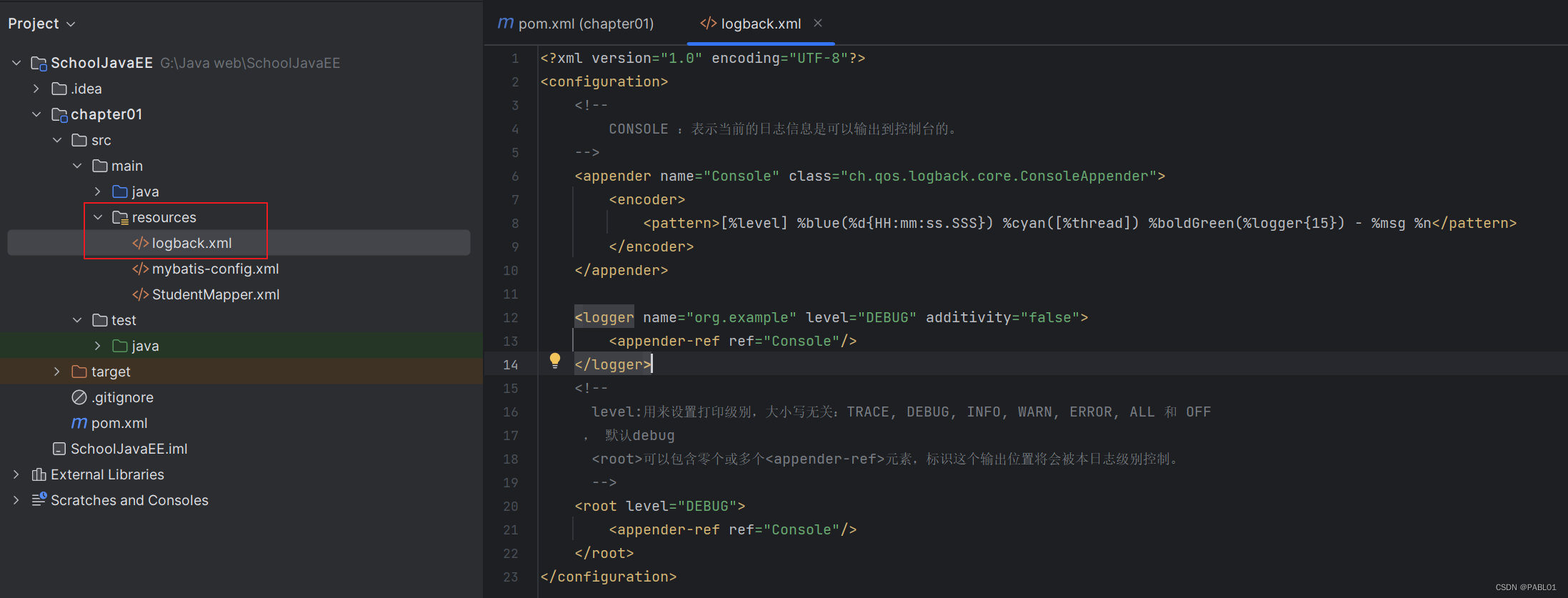
<?xml version="1.0" encoding="UTF-8"?><configuration><!--
CONSOLE :表示当前的日志信息是可以输出到控制台的。
--><appendername="Console"class="ch.qos.logback.core.ConsoleAppender"><encoder><pattern>[%level] %blue(%d{HH:mm:ss.SSS}) %cyan([%thread]) %boldGreen(%logger{15}) - %msg %n</pattern></encoder></appender><loggername="org.example"level="DEBUG"additivity="false"><appender-refref="Console"/></logger><!--
level:用来设置打印级别,大小写无关:TRACE, DEBUG, INFO, WARN, ERROR, ALL 和 OFF
, 默认debug
<root>可以包含零个或多个<appender-ref>元素,标识这个输出位置将会被本日志级别控制。
--><rootlevel="DEBUG"><appender-refref="Console"/></root></configuration>
3、在数据库里创建数据库、数据表并且插入一些数据。我是在Navicat中直接创建的。关于Mysql安装以及Navicat的使用请查看其它文章,本文不重点阐述。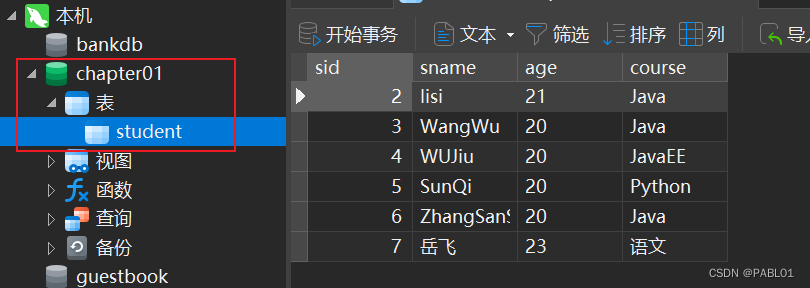
4、在pojo持久数据层创建一个Student的类。属性名注意和数据库中的属性名保持一致。其余函数通过idea直接生成。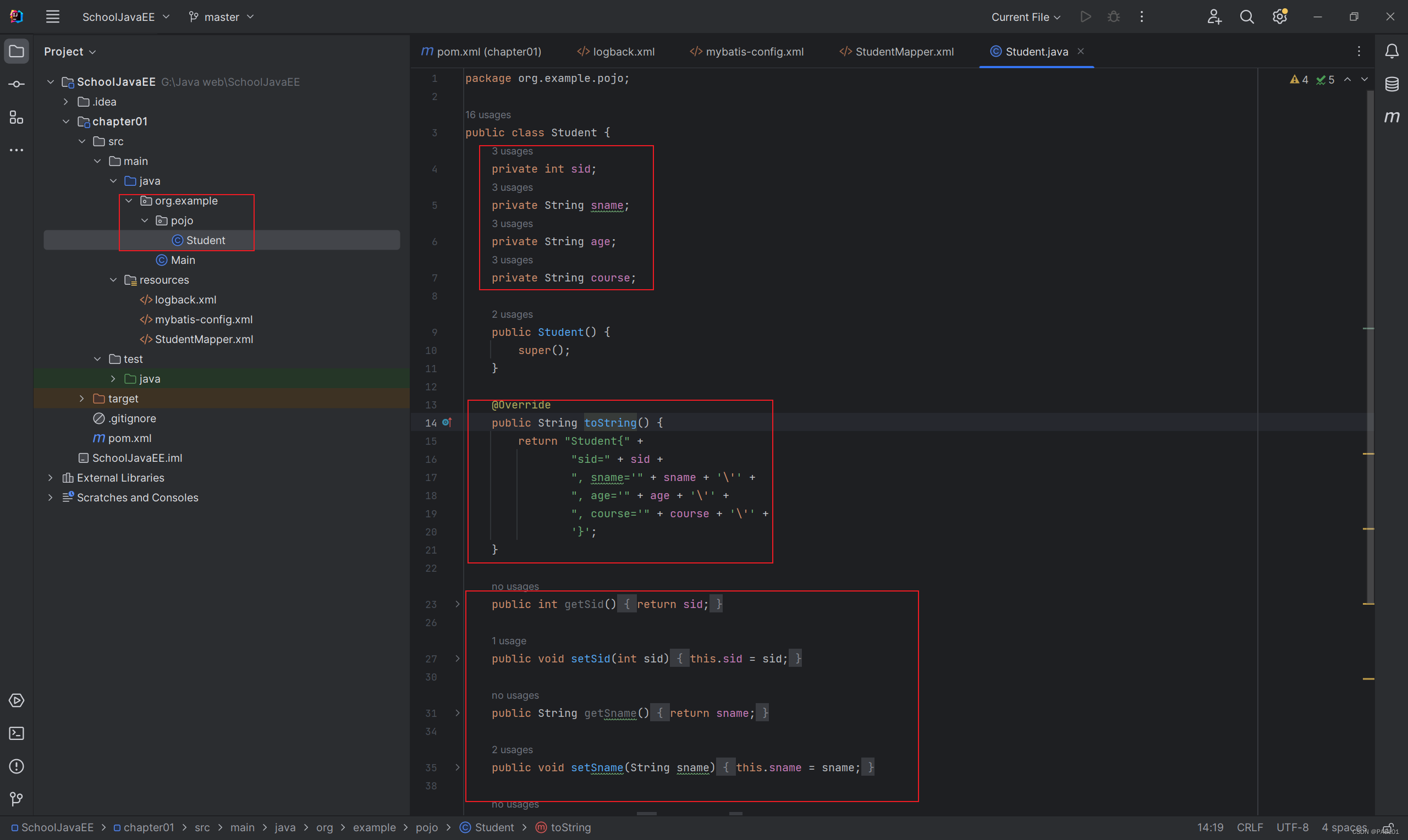
5、在resources目录编写StudentMapper.xml。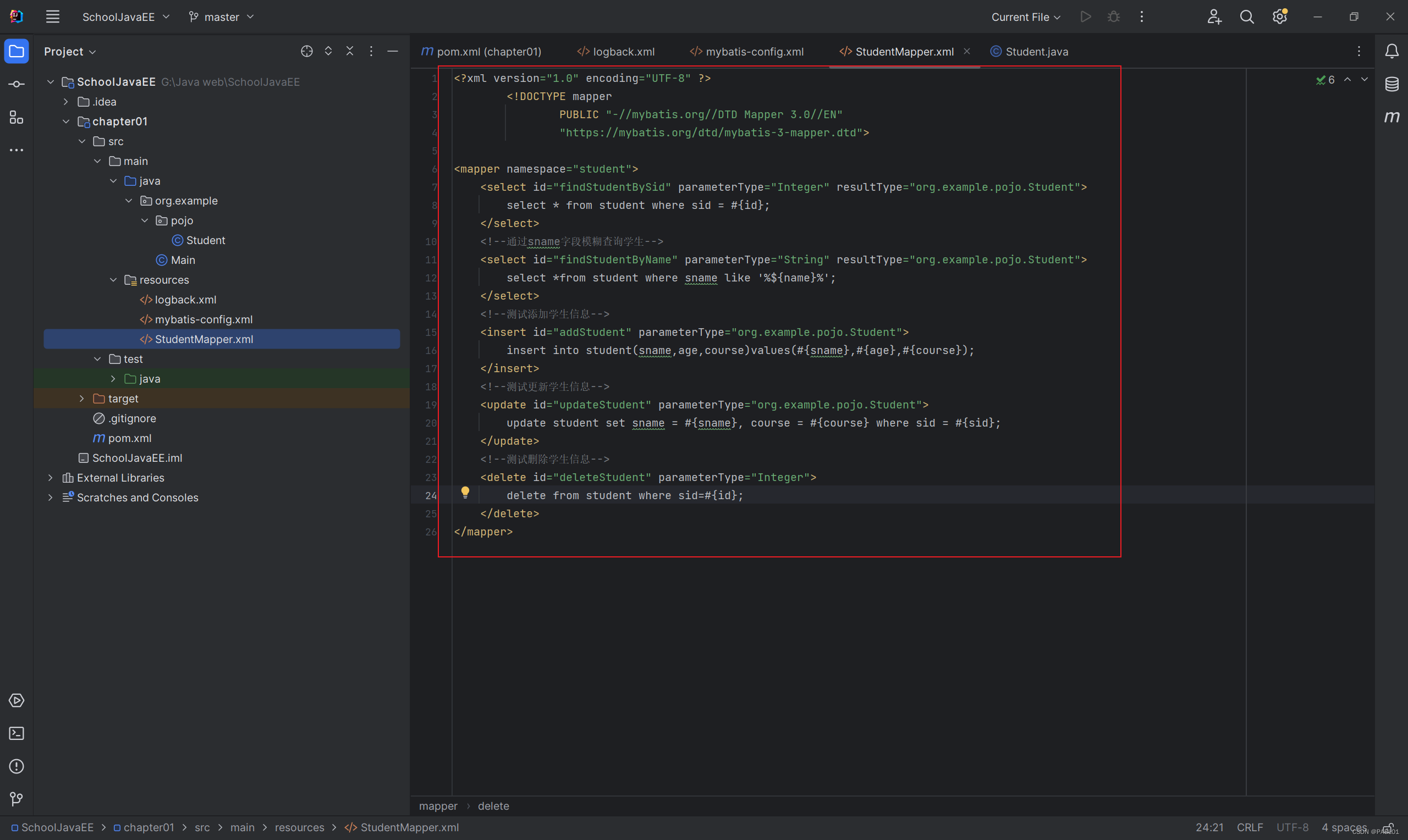
这个不需要记忆,在MyBatis官网入门教程中可以找到写好的代码。复制进去,将namespace(命名空间)改成任意方便区分的名字,把id改成贴合该映射的名称,比如这个映射会根据编号查询学生的信息,那可以将id改为findStudentBySid。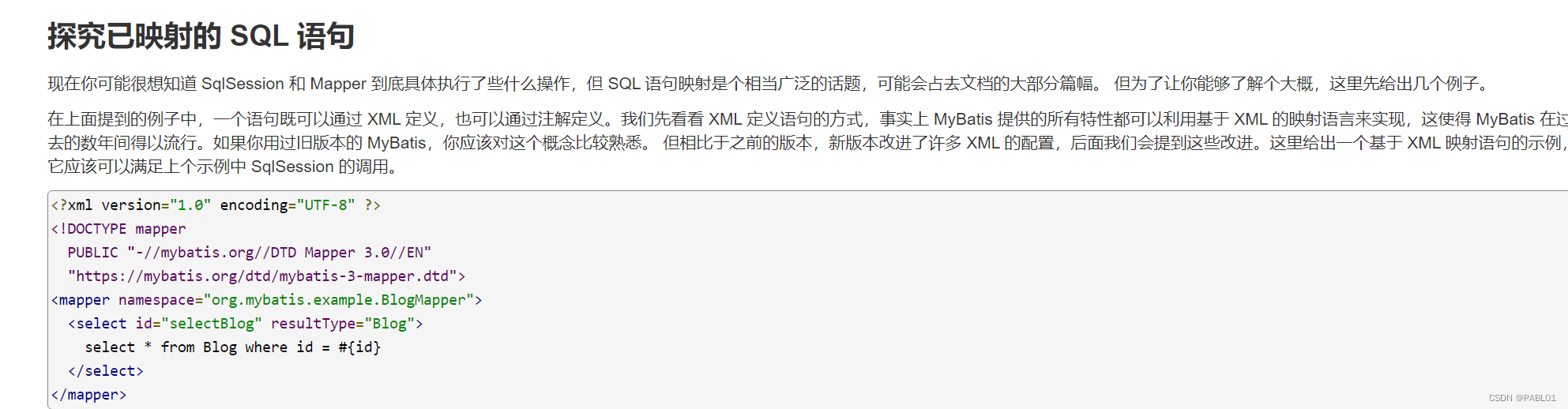
关于这个映射器,id是其唯一标识,parameterType表示其传入参数的类型,resultType表示其返回参数的类型。
此处返回类型应该是刚刚自己创建的Student类。
像这样一个映射文件就创建好了。
<?xml version="1.0" encoding="UTF-8" ?><!DOCTYPEmapperPUBLIC"-//mybatis.org//DTD Mapper 3.0//EN""https://mybatis.org/dtd/mybatis-3-mapper.dtd"><mappernamespace="student"><selectid="findStudentBySid"parameterType="Integer"resultType="org.example.pojo.Student">
select * from student where sid = #{id};
</select><!--通过sname字段模糊查询学生--><selectid="findStudentByName"parameterType="String"resultType="org.example.pojo.Student">
select *from student where sname like '%${name}%';
</select><!--测试添加学生信息--><insertid="addStudent"parameterType="org.example.pojo.Student">
insert into student(sname,age,course)values(#{sname},#{age},#{course});
</insert><!--测试更新学生信息--><updateid="updateStudent"parameterType="org.example.pojo.Student">
update student set sname = #{sname}, course = #{course} where sid = #{sid};
</update><!--测试删除学生信息--><deleteid="deleteStudent"parameterType="Integer">
delete from student where sid=#{id};
</delete></mapper>
6、在resource目录中创建MyBatis的配置文件。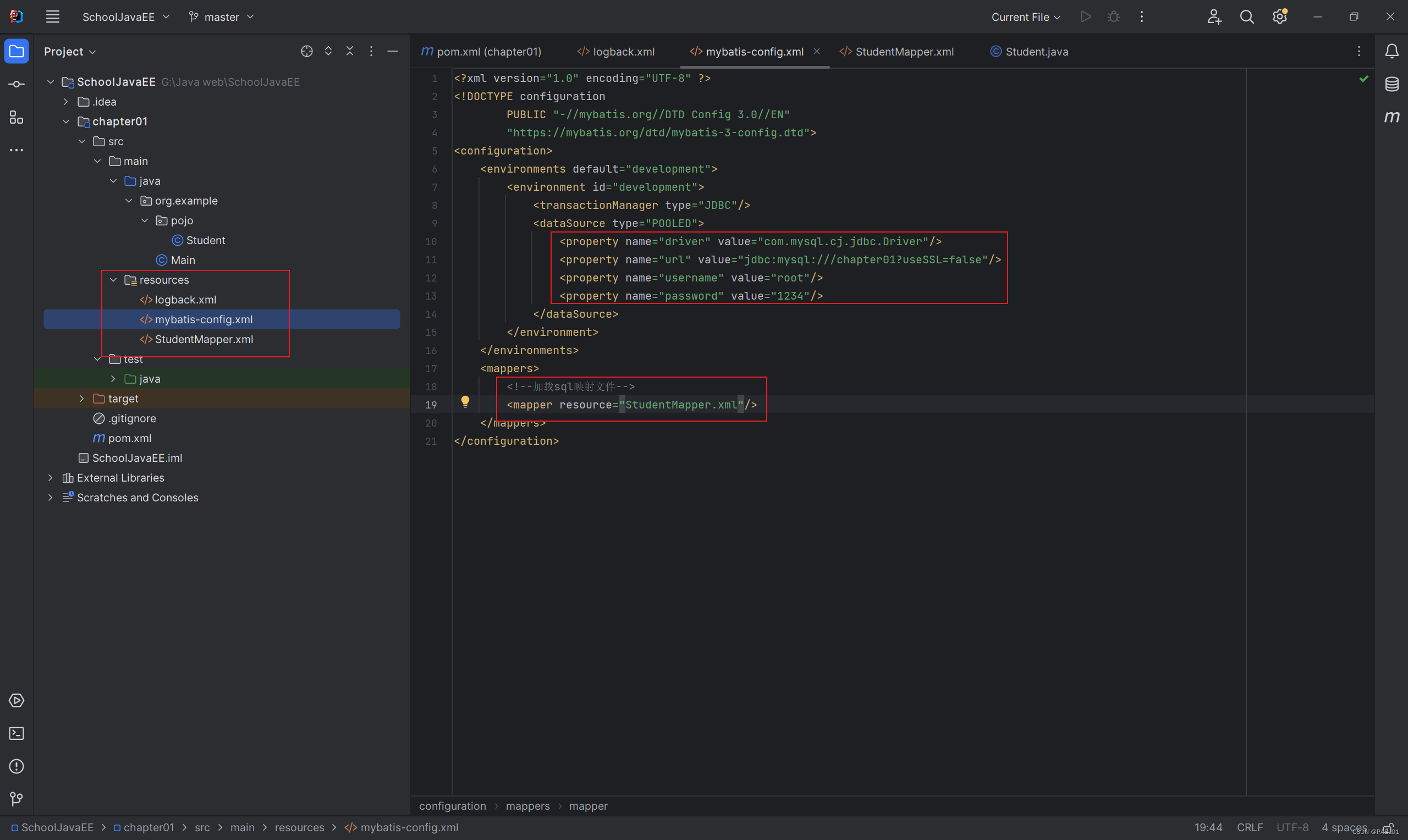
这个文件同样可以在入门官网中找到。
复制进去后,只需要将driver(MySQL驱动)、url(数据库地址)、username(数据库用户名)、password(数据库密码)的value值改成自己数据库的对应值即可。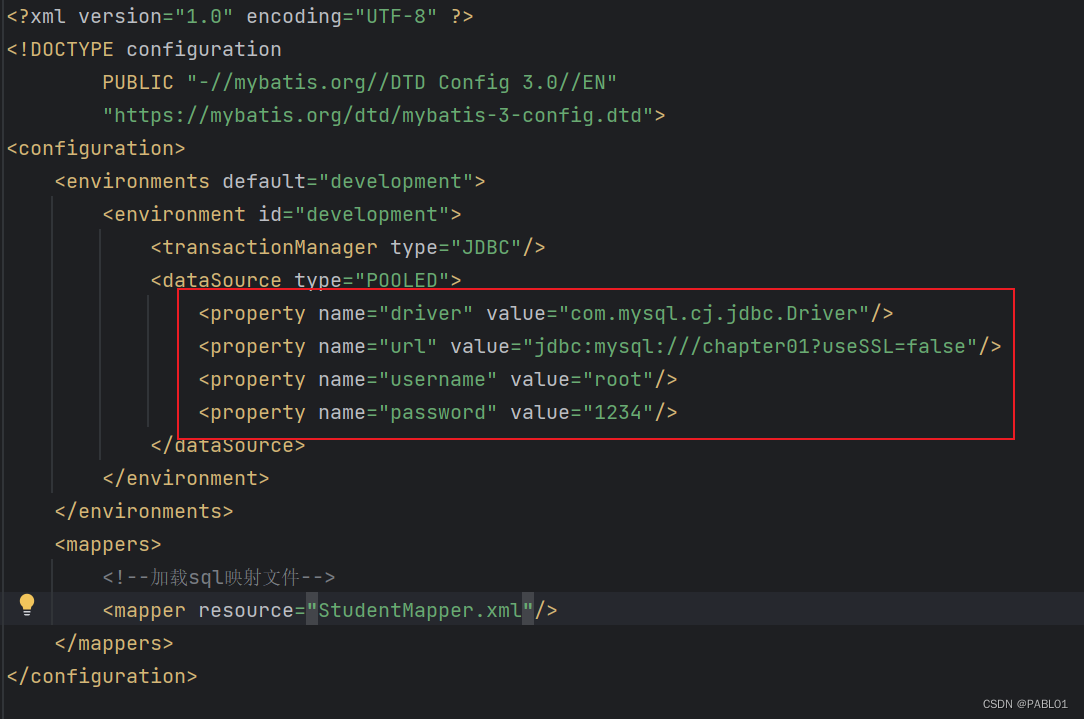
7、开始测试
在test目录下新建一个Java类文件TestFindBySid.java。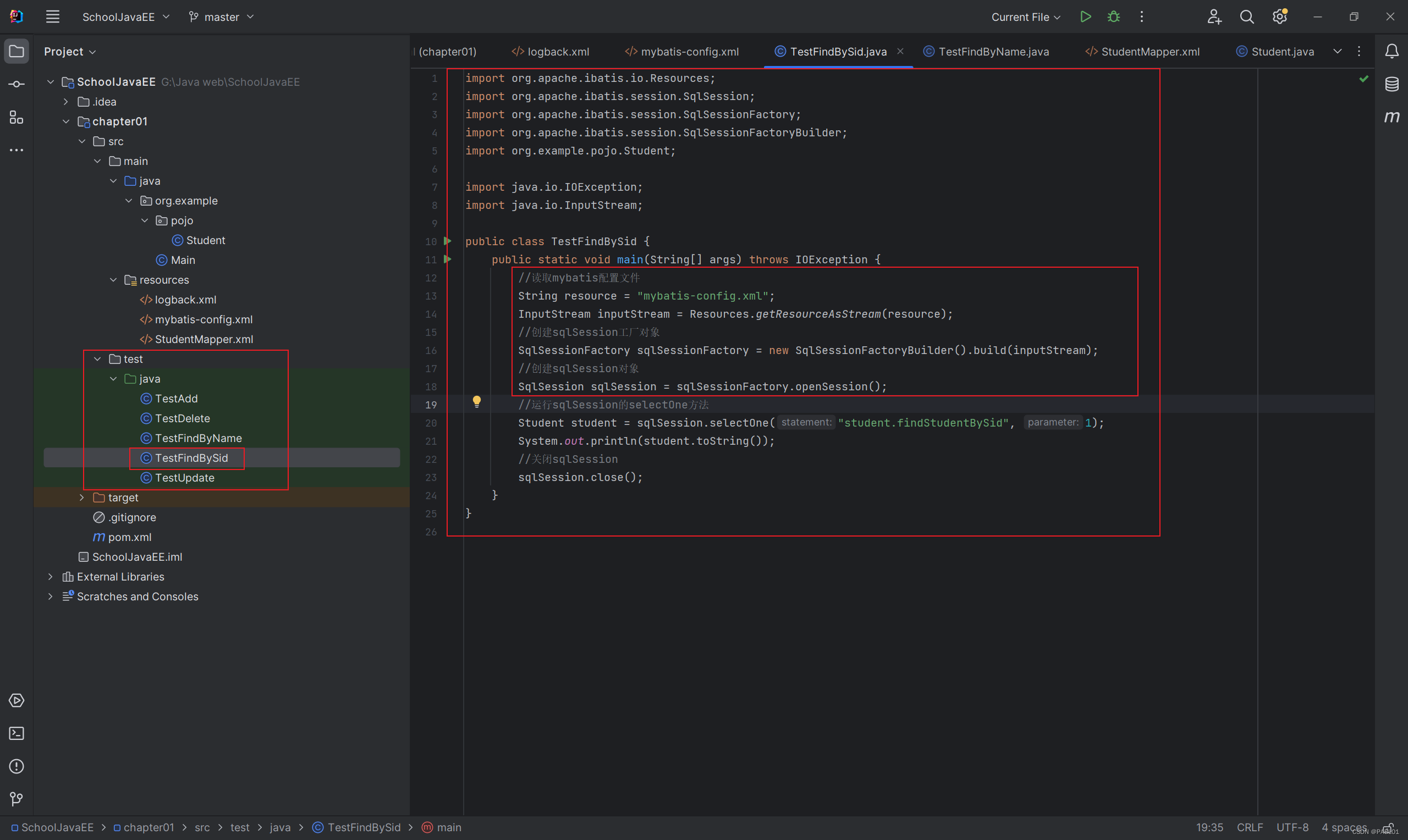
读取MyBatis配置文件、创建出sqlSession对象。这一部分在官网中也是有的。先复制进去,根据提示补充相关库或者异常抛出。
//读取mybatis配置文件String resource ="mybatis-config.xml";InputStream inputStream =Resources.getResourceAsStream(resource);//创建sqlSession工厂对象SqlSessionFactory sqlSessionFactory =newSqlSessionFactoryBuilder().build(inputStream);//创建sqlSession对象SqlSession sqlSession = sqlSessionFactory.openSession();
然后就可以调用sqlSession的SelectOne方法。
//运行sqlSession的selectOne方法Student student = sqlSession.selectOne("student.findStudentBySid",1);System.out.println(student.toString());
最后关闭sqlSession连接。
//关闭sqlSession
sqlSession.close();
运行结果: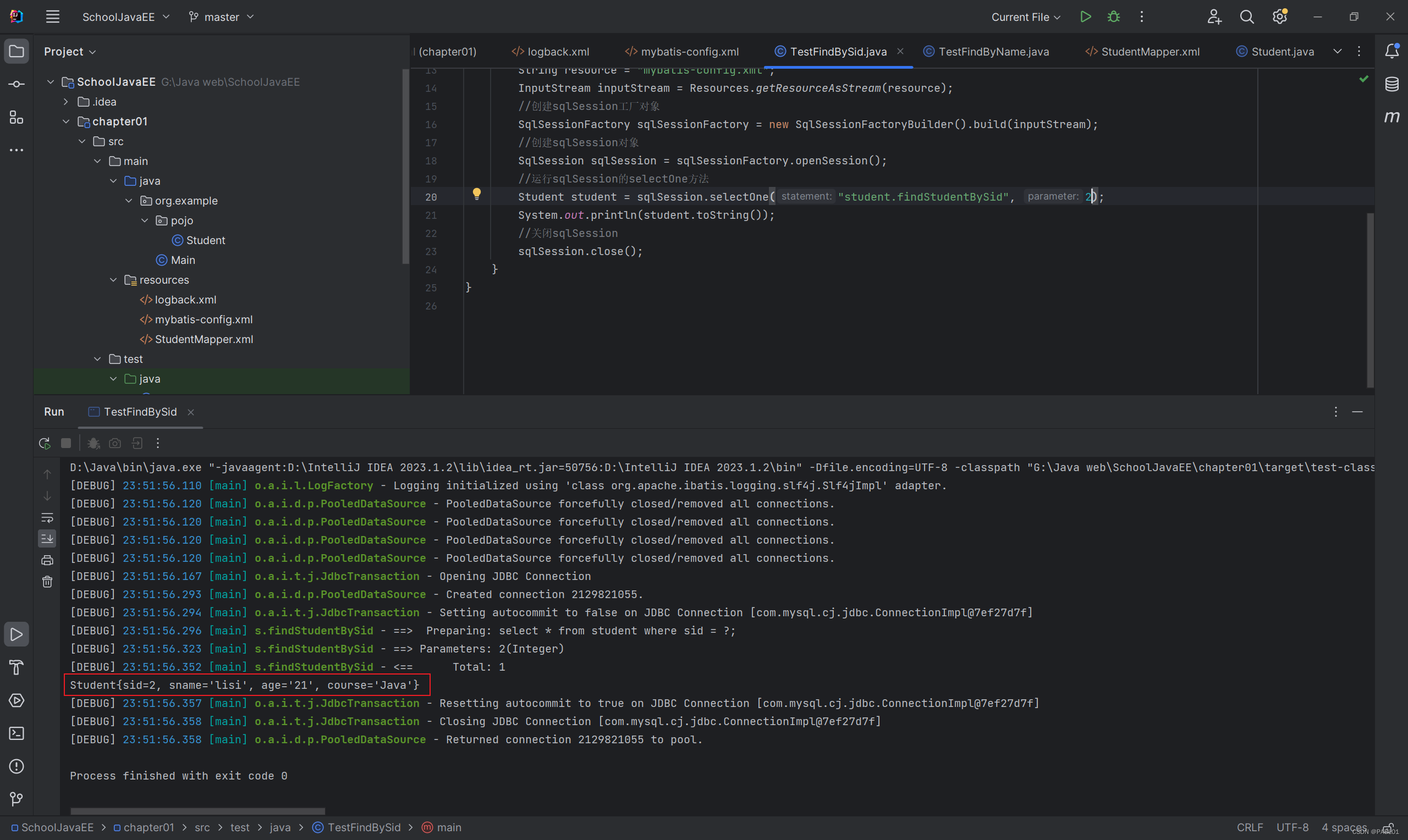
其余CRUD操作,你来试一试吧!
版权归原作者 PABL01 所有, 如有侵权,请联系我们删除。